
SONYなどのハンディカムで撮ったビデオデータ(AVCHD)をそのままパソコンに取り込んでパソコン上で視聴する事ができずに悩まれていた方は多いのではないでしょうか。Windowsパソコンなら色々ソフトウェアも多いのですが、Macとなるとなかなか良い方法が見つからなかったかもしれません。
有料のソフトウェアを購入すれば可能なのは分かりますが、できれば無料で簡単にできる方法があればよいですよね。はい、無料で可能です。
SONY ハンディカムビデオデータ取り込み
SONYのハンディカム提供のソフトウェアを使っても可能なのですが、もっと簡単にサクサク取り込んでそのまま簡単に視聴したいと思っていませんか。
ビデオを撮っていくとどんどんデータが溜まっていくので、誤って消してしまう前に一度パソコンに取り込んでおきたいですよね。
SONYハンディカムなどで撮影したデータは、AVCHDデータになっています。基本的にそのデータをパソコンでそのまま視聴や編集することはできません。
AVCHDのデータをMOVに変換する方法
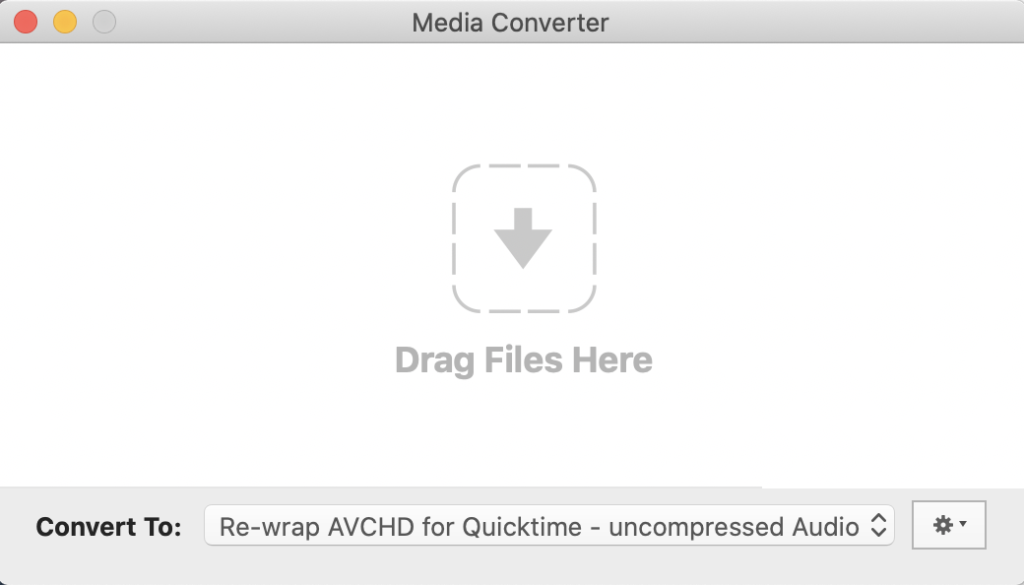
AVCHDファイルをパソコンに利用するためにMOVファイルに変換することができれば、パソコンでも視聴可能ですし、一般的な動画編集ソフトでも編集が可能になります。ドラッグアンドドロップで簡単に変換が可能なMedia Converter が無料で利用でき、とてもおすすめです。
また、上記と合わせてプリセットファイルRe-wrap AVCHD for Quicktime – uncompressed Audioが必要になるのでMedia Converter – Presets からRe-wrap AVCHD for Quicktime – uncompressed Audioをダウンロードしてください。
以上、2つのファイルをダウンロードしてください。
操作方法は簡単です。Media Converterを開いてAVCHDファイルをドラッグアンドドロップしてください。変換が始まります。変換されたデータは、初期値の場合、Movieのファイルに保存されます。設定で変更も可能です。簡単ですね。
動画編集しよう!
MOVファイルに変換されたデータは、一般的な動画編集ソフトで利用可能となります。You tubeなどでぜひ公開してみてください。
動画編集ソフトもできれば無料で利用したいですね。無料で高機能なソフトがあります。
無料の高機能な動画編集ソフトDaVinci Resolve
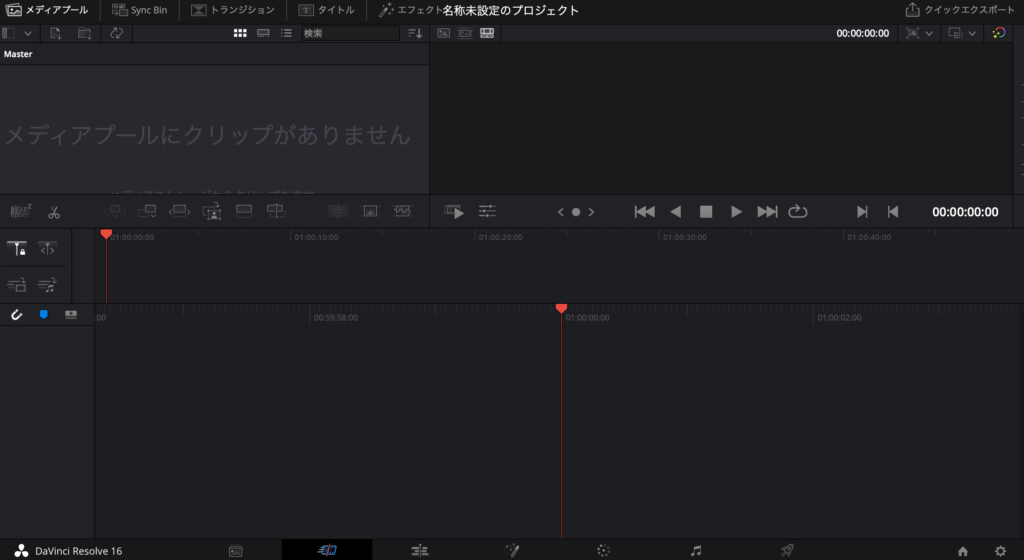
DaVinci Resolve は、カットページを含む編集、VFX、モーショングラフィック、カラーコレクション、オーディオポストプロダクション用の革新的なツールを、ひとつのアプリケーションに搭載されています。
Media ConverterとDaVinci Resolveを使うことにより、ハンディカムで撮ったデータをパソコンに取り込んで編集することが可能です。
無料でこれだけ便利に高機能できるなんてありがたいですね。
ただ、もっとシンプルに動画編集がしたいと言うあなたには、誰でも簡単にドロップ&ドラッグだけで自分なりの写真、動画編集が素早く出来るMovavi Video Editor
![]() もおすすめです。Super Video Bundle(Mac版)なら、ビデオクリップの作成、効果とトランジションの適用、4Kビデオの簡単な処理、180種類以上のフォーマット間でのメディア変換、画面の録画とウェブカメラといった、必須のマルチメディアツールが全て含まれています。
もおすすめです。Super Video Bundle(Mac版)なら、ビデオクリップの作成、効果とトランジションの適用、4Kビデオの簡単な処理、180種類以上のフォーマット間でのメディア変換、画面の録画とウェブカメラといった、必須のマルチメディアツールが全て含まれています。
Macだとなかなか良いソフトウェアが見つからなかったと悩んでいたあなた、是非こちらの情報がお役に立ちましたら幸いです。












